Vocaster Studio изменила мой способ создания контента благодаря интуитивно понятному пользовательскому интерфейсу и несложным функциям.

Focusrite Vocaster Studio — отличное комплексное решение для начинающих подкастеров и создателей контента. Интуитивно понятные функции и простой для понимания интерфейс делают Vocaster Studio необходимой аудиоконсолью для всех, кто хочет создавать качественный звук.
Причины купить
-
+
Удобное для начинающих, урезанное аудио решение
-
+
Понятный физический интерфейс и программное обеспечение
-
+
Поставляется с микрофоном, наушниками для мониторинга и кабелями.
-
+
Простота установки и использования
Причины избегать
-
—
Нет микрофонной стойки/штанги
-
—
Наушники кажутся немного дешевыми
-
—
Плохо работает с устройствами, использующими собственный усилитель (например, с камерами).
Я люблю тестировать звуковое оборудование, хотя я далеко не эксперт во всем, что связано со звуком. Я записываю видео и даже некоторое время вел подкаст. Я понимаю основы редактирования звука и получаю удовольствие от настройки звука, чтобы он звучал как можно лучше. Однако у меня есть другие дела, кроме редактирования видео и записи подкастов, поэтому мне нужен интерфейс, который упрощает запись звука. И я думаю, что нашел решение в виде Vocaster Studio от Focusrite, предмета этого обзора.
Мне больше всего нравится комплект Vocaster Studio, который включает в себя консоль Vocaster, микрофон XLR, кабель XLR для подключения микрофона к консоли и наушники для мониторинга. Помимо стойки для микрофона или штанги, это все, что вам нужно для создания звука студийного качества для любого контента, особенно для подкастов. Сопутствующее программное обеспечение Vocaster простое в использовании и понятное. Мне особенно понравились функции приложения, такие как автоматическое усиление, которое автоматически регулирует громкость звука, улавливаемого микрофоном, на основе 10-секундного образца. Как работает Focusrite Vocaster Studio и для чего он лучше всего подходит? Прочитайте этот обзор, чтобы узнать.
Обзор Focusrite Vocaster Studio: цена и наличие
Vocaster Studio уже можно купить непосредственно у Vocaster.. Вы можете купить устройство Vocaster отдельно: Vocaster One стоит 200 долларов США / 190 фунтов стерлингов, а Vocaster Two — 300 долларов США / 290 фунтов стерлингов. Настройка Vocaster Studio также доступна как с одним, так и с двумя микрофонами; Vocaster One Studio стоит 300 долларов / 290 фунтов стерлингов, а Vocaster Two Studio — 500 долларов / 470 фунтов стерлингов. Focusrite предлагает бесплатную доставку по всему миру для всех заказов на сумму более 150 долларов США / 160 фунтов стерлингов. Они также отправляют в AU.
Обе версии Studio поставляются с одним и тем же оборудованием: концентратором Vocaster, микрофоном Vocaster DM1, наушниками HP60v для мониторинга, 3-метровым кабелем XLR и USB-кабелем переменного тока. В стоимость также включены пробные версии программного обеспечения для подкастинга, а именно Hindenburg LITE и 6-месячная пробная версия Hindenburg PRO, 6-месячный план aCast Influencer Plan, 3-месячная пробная версия SquadCast Pro + Video и 6-месячная пробная версия Ampify Studio Premium.
Я протестировал Vocaster Two Studio, который позволяет одновременно подключать два микрофона к концентратору. С точки зрения функциональности он идентичен версии с одним микрофоном. Чтобы узнать о лучших ценах на Vocaster Studio, проверьте виджеты вверху и внизу этого обзора.

Обзор Focusrite Vocaster Studio: что это такое?
Focusrite Vocaster Studio — это универсальный звуковой интерфейс для подкастинга и создания звука. Представьте себе урезанный RODECaster Pro II, в котором есть только самое необходимое и простой интерфейс. Несмотря на простоту, Vocaster Studio позволяет вам управлять микрофоном, получать мгновенную обратную связь через наушники, подключать смартфоны через Bluetooth и отправлять звук с устройства на подключенные устройства, такие как DLSR или динамики.

Обзор Focusrite Vocaster Studio: настройка
Настроить Vocaster Studio проще простого. Вы получаете все, что есть в коробке, и подключаете их друг к другу и к вашему компьютеру — благодаря значкам рядом с точками подключения на задней панели концентратора понятно, какой кабель куда идет — вы запускаете свой ПК или Mac и загружаете Программное обеспечение Vocaster с веб-сайта. После установки программного обеспечения вы можете сразу начать использовать Vocaster Studio. С того момента, как вы достали все из коробки, требуется три минуты, чтобы начать подкастинг. Ниже вы найдете пример видео, которое я записал с помощью настройки Vocaster:
Обзор Focusrite Vocaster Studio: Возможности и простота использования
Несмотря на свою простоту, Vocaster Studio имеет все функции, которые могут понадобиться начинающему подкастеру. Я пропустил только микрофонную стойку, которая является странным исключением из коробки, так как вы получаете все остальное, что вам нужно для начала, но если вы не купите микрофонную стойку или штангу, вам придется держать микрофон руками, а не так про! К счастью, у меня есть невероятный RODE PSA1+. (ссылки на RODE) стрела в моем распоряжении, поэтому, даже если бы Vocaster Studio поставлялась со стойкой, я бы, вероятно, использовал вместо нее студийную стрелу RODE.
Не считая подставки для микрофона, вы получаете все остальное, что вам нужно, чтобы начать подкастинг (или, в моем случае, начать добавлять качественный звук в свои видео). Для меня главной привлекательностью Vocaster Studio является функция Auto Gain, которая автоматически устанавливает усиление микрофона на основе 10-секундного звукового образца. Вы запускаете Auto Gain в программном обеспечении Vocaster на своем компьютере, говорите в микрофон в течение 10 секунд с уровнем звука, который вы собираетесь использовать для записи, и концентратор автоматически отрегулирует усиление (звуковую чувствительность) микрофона. По моему опыту, это отличная функция, которая работает очень хорошо.
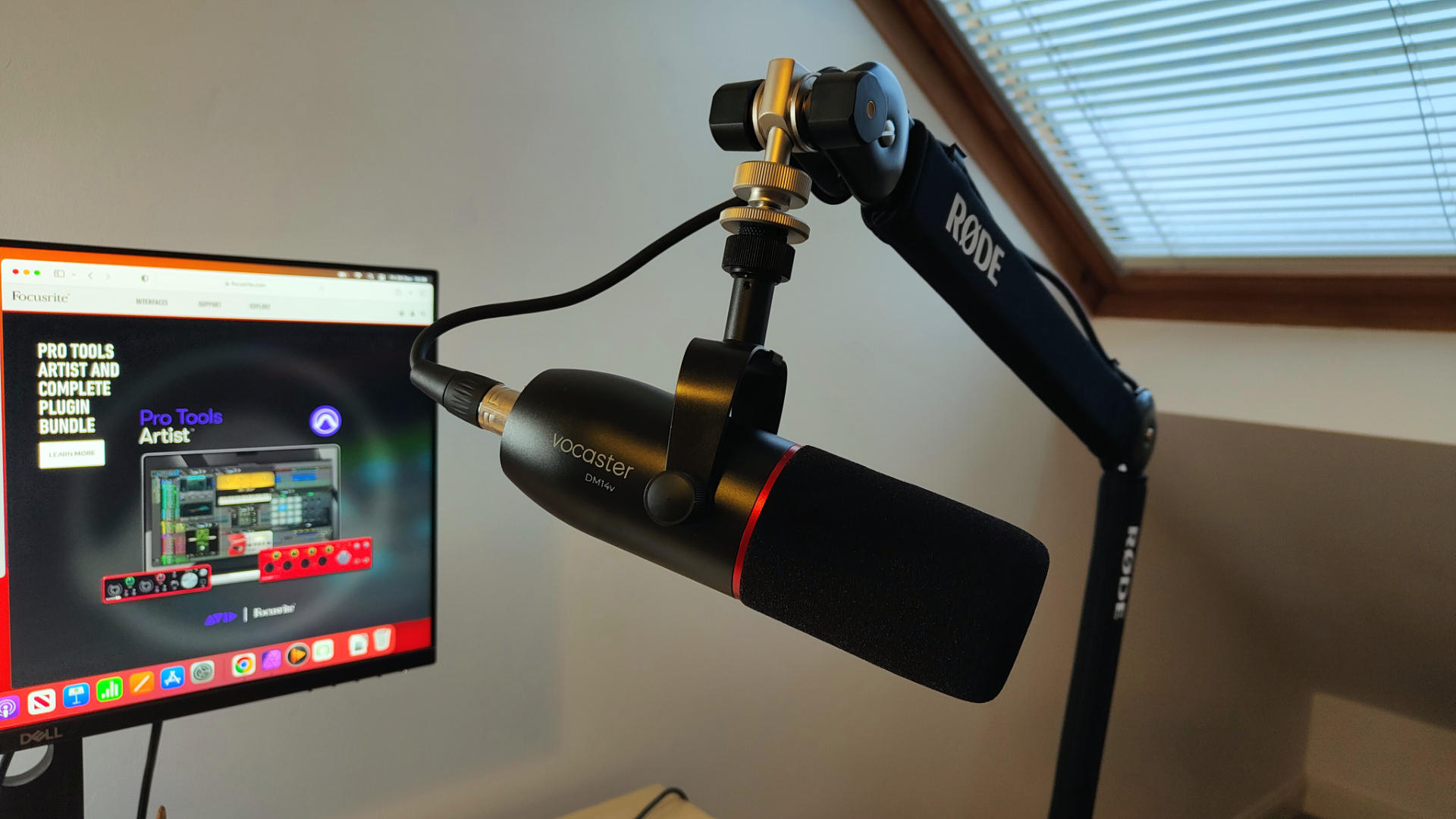
Программное обеспечение также имеет несколько (четыре) звуковых пресета, которые немного изменяют звук. К ним относятся «Яркость» и «Радио», и, к моему удивлению, они заметно меняют качество звука. Я не использовал пресеты широко для своих записей, но приятно иметь их на борту. Не говоря уже о том, что это еще одна функция, которая значительно облегчает жизнь начинающим подкастерам.
На концентраторе есть несколько кнопок, которые управляют звуком, в том числе кнопка отключения звука, с помощью которой вы можете немедленно отключить звуковую ленту хоста или гостя. Вы также можете активировать функцию Auto Gain на концентраторе с помощью специальной кнопки Auto Gain. Из трех ручек на концентраторе Vocaster Two одна посередине управляет усилением микрофона, а две меньшие ручки регулируют выход звука наушников, подключенных к концентратору (хост/гость).
Примечание: я использовал настройку Vocaster Studio (т. е. наушники, подключенные к концентратору) для редактирования видео в Davinci Resolve, и ни разу я почти не отключил свои барабанные перепонки, забыв отрегулировать громкость после завершения редактирования. При подключении к моему Macbook Air M1 концентратор Vocaster отключил регуляторы громкости ноутбука и сделал ручку громкости наушников на концентраторе ответственной за регулировку уровня звука.

Обзор студии Focusrite Vocaster: вердикт
Мне нравится Vocaster Studio, потому что он объединяет все необходимое для создания звука студийного качества в компактном настольном концентраторе. Это что-то среднее между USB-микрофоном и полноценной XLR-настройкой; он достаточно прост в использовании, что напоминает мне USB-микрофоны, но допускает некоторое аппаратное расширение благодаря наличию концентратора и его многочисленных отверстий (это немного странно, но вы понимаете, о чем я). Я все еще немного озадачен отсутствием микрофонной стойки, но, учитывая, что вы можете получить ее дешево, это не является нарушителем условий сделки.
Нужна ли вам Vocaster Studio, если вы начинающий подкастер, тем более, что на рынке есть довольно приличные USB-микрофоны, такие как Logi for Creators Blue Yeti (мне нужно скоро просмотреть это, тем более, что я использую его какое-то время) или RODE X XDM-100? Короткий ответ: нет, вам не нужна Vocaster Studio; однако, получив его, вы оставляете дверь открытой для создания лучшего звука, если хотите, без необходимости покупать тонна передач.
Мне нравится Vocaster Studio, и я буду продолжать использовать ее в будущем. Мне нравятся возможности подключения, простота использования и компактный форм-фактор. Более того, если я когда-нибудь захочу обновить, скажем, свой микрофон до другой модели, я могу использовать Vocaster Hub в качестве интерфейса для подключения его к компьютеру. Если у вас уже есть микрофон или наушники для мониторинга — я могу искренне порекомендовать RODE NTH-100 — и вы хотите вести подкасты или создавать контент в одиночку, я бы порекомендовал вам приобрести Vocaster One за гроши. Красивый!
Обзор Focusrite Vocaster Studio: Также обратите внимание
Я уже упоминал RODECaster Pro II, и если вы серьезно относитесь к созданию контента и подкастам, вам понадобится один из них. Он допускает множество настроек и является просто качественным оборудованием. Однако он дороже, чем Vocaster Two Studio, и не поставляется с микрофонами или наушниками.
Другой вариант — приобрести USB-микрофон. Мне нравится мой Logi for Creators Blue Yeti (ссылки на Logi), и у RODE есть очень хорошие микрофоны, которые я могу порекомендовать. Честно говоря, я всегда и навсегда буду рекомендовать продукты RODE, потому что у меня никогда не было с ними никаких проблем, и они звучат ооочень хорошо.
Похожие записи:
 Обзор RODE VideoMic GO II: великолепный микрофон-пушка для создателей контента на ходу
Обзор RODE VideoMic GO II: великолепный микрофон-пушка для создателей контента на ходу
 Обзор Asus Vivobook Pro 14X OLED: лучший ли это ноутбук среднего класса для создателей контента?
Обзор Asus Vivobook Pro 14X OLED: лучший ли это ноутбук среднего класса для создателей контента?
 Обзор DJI Mic: доступные беспроводные микрофоны для всех видов создателей контента
Обзор DJI Mic: доступные беспроводные микрофоны для всех видов создателей контента
 Обзор Izotope Spire Studio: уникальное портативное многодорожечное записывающее устройство для создателей музыки
Обзор Izotope Spire Studio: уникальное портативное многодорожечное записывающее устройство для создателей музыки